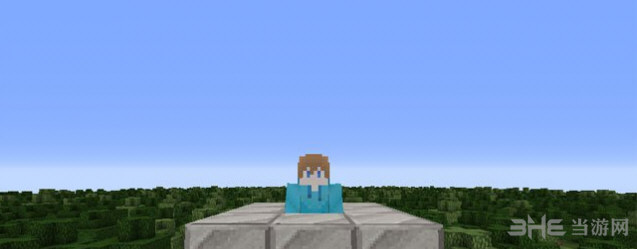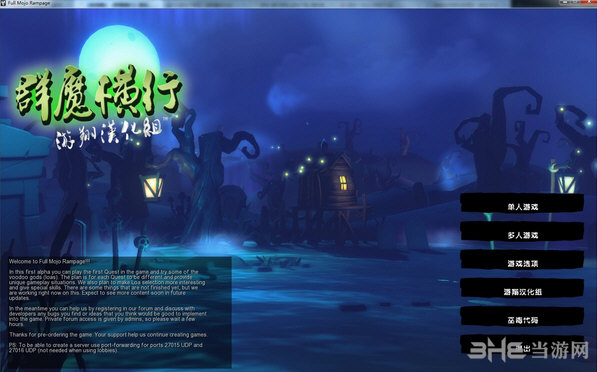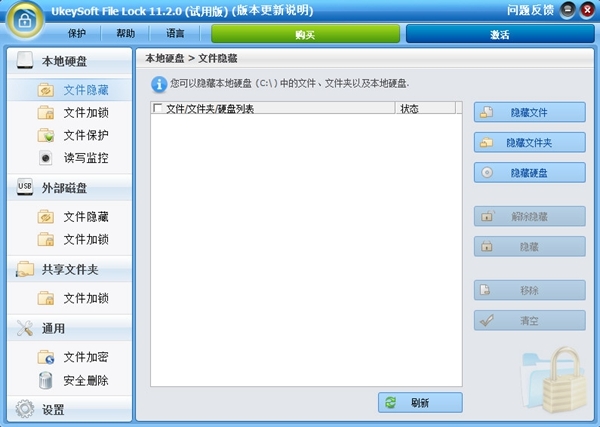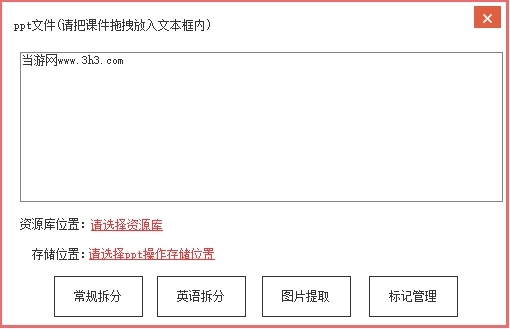Flookey (个人音乐管理软件)官方电脑版下载
Flookey是一款音乐文件管理软件,知识兔可以帮助用户管理本地音乐,分享多种音乐文件分类方法,用户可以根据不同的需求对音乐进行分类,需要的用户快来下载看看吧。
软件介绍
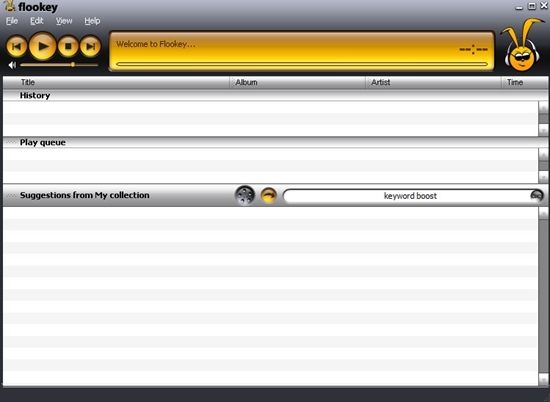
Flookey是一款个人音乐文件管理软件,知识兔可以帮助用户管理本地音乐,知识兔可以按照分类对音乐文件进行管理,可根据音频分析/元数据和您的收听偏好检测您的歌曲之间的相似性。
软件特色
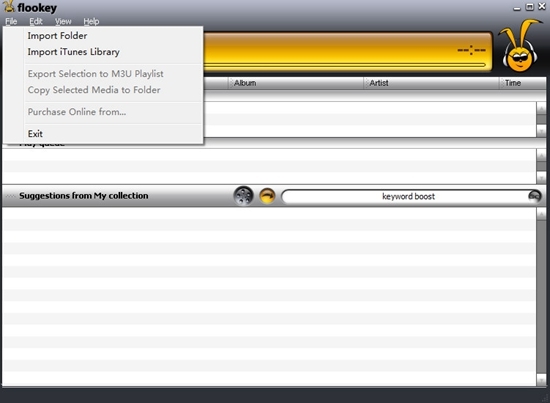
帮助您创建有意义的播放列表 -对于超过大约1000首歌曲的音乐收藏,它仍然很容易找到某首歌曲或专辑,但是创建一个有意义播放的合理播放列表变得棘手持续时间
通过您的个人歌曲库分享高效导航
适应您的个人收听偏好,并建议您私人图书馆的歌曲
从您的私人收藏中创建动态和可调整的播放列表
根据音频分析,元数据和您的收听偏好检测歌曲之间的相似性
软件功能

Flookey官方版是您PC的智能个人音乐管理器。
随机随机播放就是 – 随机的。Flookey与随机完全相反。它有目的。
当你让Flookey官方版运行时(有效地将它用作自动DJ),只需听一首歌或跳过贴图就可以帮助Flookey了解你,允许它不断地自动改进它产生的建议。
您还可以通过突出显示一首歌曲(或多首歌曲)并按下“提升”按钮,在指导Flookey方面发挥更积极的作用。
Flookey根据多层音乐分析分享建议,并了解哪些因素对您最重要。因此,它不仅结合并改进了这些先前的推荐过程,而且知识兔还增加了一个全新的声学层,并为您量身定制其功能。
Flookey的智慧基于其学习你的音乐思维如何运作的能力。事实上,它的工作方式类似于人类的思维。在人类学习期间,当您的思维中的神经学链接被激活时,此链接会变得更强。当链接未使用时,它会变弱。
同样,每当您按照Flookey建议的链接时,该链接和相关链接就会变得更强。因此,随着时间的推移,Flookey模仿你的音乐思维就像一双拖鞋模具到你的脚。
目前,Flookey使用MP3,WAV(44100 Hz)和不受保护的WMA,M4A / aac文件。
使用说明
首次启动软件:
Flookey可以帮助您从音乐收藏中获得最大收益。虽然Flookey支持播放单个文件,但我们强烈建议您导入整个库以充分利用我们软件的功能。Flookey需要为您的音乐库编制索引,然后知识兔才能使用您的音乐。我们会分析您收藏中的每首歌曲并将相关歌曲链接在一起。详细了解Flookey如何在此处分析您的音乐。
导入音乐:
根据收藏的大小和机器的速度,此过程每首歌曲需要几秒钟。我们建议您在晚上启动此过程,然后知识兔如果知识兔您有大量收集,则将其留待过夜。我们还建议您同时导入整个馆藏,这样可以更准确地分析您的馆藏。
您可以通过从Windows资源管理器中拖放,知识兔使用“导入文件夹”功能或导入iTunes?库将音乐导入Flookey。单击此处以了解有关如何导入音乐的详细信息。
浏览您的收藏:
建议窗口为您分享即时推荐。我们的软件可以了解您的音乐偏好,并根据您的喜好推荐音乐。知识兔建议将根据您正在收听的内容,您提升的内容(见下文)以及您对音乐偏好的了解而改变。
在您的收藏中提升一首歌(或多首歌曲)将影响您的建议,使其与提升的歌曲更相关。您可以使用“书签”窗口来跟踪您经常提升的歌曲,或者记住代表您不断变化的情绪的歌曲;当歌曲从这个窗口中提升时,它们会对你的建议产生更大的影响。
您可以随时将推荐建议中的歌曲添加到播放队列中;只需将您想要的歌曲拖放到播放队列中即可。当这些歌曲完成播放后,Flookey将自动开始为您选择歌曲。
搜索音乐:
我们的专利搜索算法不仅可以搜索您正在寻找的歌曲,还可以根据歌曲的声音找到其他相关歌曲,并根据Flookey了解您的音乐品味。
如果知识兔有多首歌曲与您正在寻找的关键词匹配,只需提升您想要的歌曲,即可找到与其相关的其他歌曲。
播放队列是按顺序播放的歌曲列表 – 它几乎就像一个播放列表,但有一个很大的区别 – 一旦播放了歌曲,它们将从播放队列移动到历史记录。列表顶部的歌曲将始终是当前正在播放的歌曲。您可以完全控制播放队列中的内容以及播放顺序。
您跳过的歌曲只会暂时保留在历史记录中,直到您完全听完一首歌曲为止 – 此时,它们将从历史记录中删除。您可以将歌曲,专辑甚至艺术家添加到播放队列中。不要忘记 – 您可以使用关键字搜索或提升按钮查找要添加到播放队列的歌曲。
将项目添加到播放队列:
要创建播放队列,请从历史记录或建议窗格中选择要收听的项目,然后知识兔将其拖到播放队列中。
提示:您也可以右键单击选择并选择“追加到队列”。
从播放队列中删除歌曲:
要从播放队列中删除歌曲,请选择它并按删除键。
将播放队列导出到播放列表:
您可以将播放队列中的歌曲保存为播放列表,知识兔以便与其他播放器一起使用,或者随身携带在便携式设备上。要将播放队列导出为播放列表(m3u),请右键单击播放队列窗格中的任意位置,然后知识兔选择“导出到m3u”。
有四种方法可以更改建议窗格中显示的歌曲类型:
知识兔双击建议列表中的项目:
知识兔双击一首歌会增强它(见增强歌曲),Flookey将开始播放这首歌。知识兔建议窗格现在将分享与此歌曲相关的建议。
通过使用增强按钮:
提升歌曲会影响Flookey分享的建议类型。与您提升的歌曲相关的歌曲将显示在建议窗格中,而当前相关的歌曲现在将在该列表中向下移动。提升歌曲不会中断当前播放歌曲的播放。如果知识兔播放队列中没有其他歌曲,则Flookey选择的下一首歌曲将与您当前提升的歌曲相关(有关详细信息,请参阅自动播放)。
通过使用“Keytracks”窗口(请参阅使用“Keytracks”):
“Keytracks”窗口包含的歌曲通常彼此不同,但代表了收藏中的大量歌曲。您可以使用此窗口更改建议窗格中显示的歌曲类型。从Keytracks窗口提升的歌曲将更加严重影响Flookey分享的建议。
使用关键字:
Flookey的关键字搜索不仅可以显示与您的关键字匹配的歌曲,还可以显示与您正在寻找的歌曲类似的声音!
编辑偏好:
要编辑首选项,请单击“编辑”并选择“编辑首选项”。设置菜单分为两个主要部分:常规和音频播放器。
通用设置:
检查启动时的更新:
选择此选项可自动在线检查Flookey的新版本。
在启动时播放jingle:
打开/关闭启动声音。
知识兔双击清除播放队列:
切换是否知识兔双击歌曲会清除播放队列中的其余歌曲。
显示工具提示:
打开/关闭工具提示。
播放随机性:
控制Flookey处于自动播放模式时的随机程度。
音频播放器设置:
在此菜单中,您可以选择是否要使用Flookey的内置播放器或使用iTunes?播放音乐。iTunes支持播放AAC文件以及DRM(数字版权管理)文件。如果知识兔您从iTunes?MusicStore购买了许多歌曲,或者您的收藏中有许多AAC文件,则可能需要选择iTunes作为默认播放器。
下载仅供下载体验和测试学习,不得商用和正当使用。